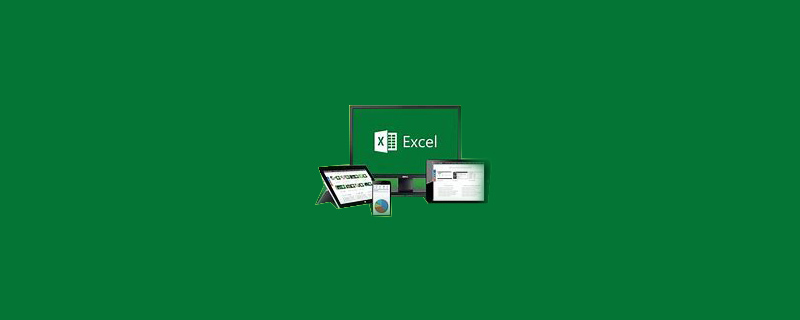
excel折線圖怎麼做兩個?
1、隨便編兩組數據,這兩組數據橫座標的數值以及數量都不相同,要求將這兩組數據做成一張折線圖。

2、先選取第一組數據,點選插入-散佈圖-選取帶有直線和資料標記的散佈圖(就是第二排的第二個)。
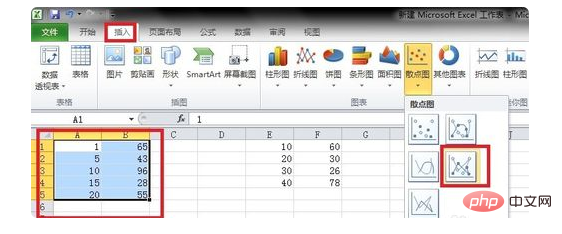
3、選取產生的這種帶有直線的散佈圖中,點擊右鍵,選擇「選擇資料」這一項。
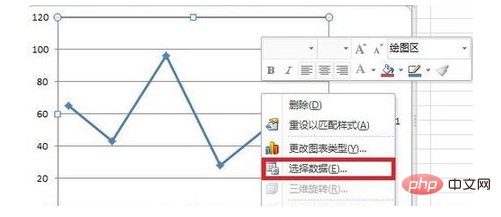
4、在彈出的選擇資料來源的對話框中點擊添加,在彈出的的編輯資料系列對話框中的x軸系列值輸入第二組資料x值的位置,Y軸系列值輸入第二組資料y值的位置,點選確定。
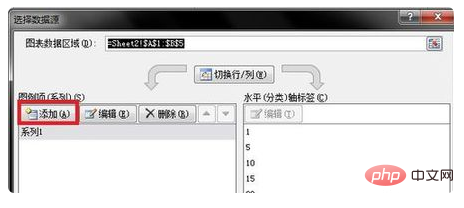
5、此事可以看到,兩組資料對應的折線圖都加入了一個圖上了,接下來就是對圖形進行一些簡單的美化。
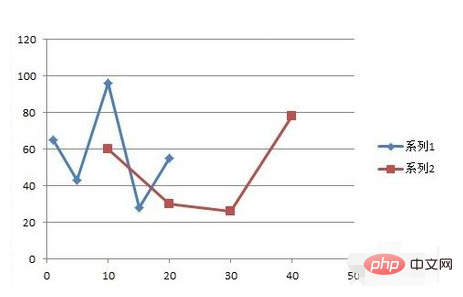
6、選擇圖形後,點右鍵,在設定繪圖區格式中,可以修改邊框樣式和顏色,選取折線點選右鍵在設定資料系列格式中可以修改線條顏色和粗細等,美化後就可以得到一個滿意的雙折線圖了。
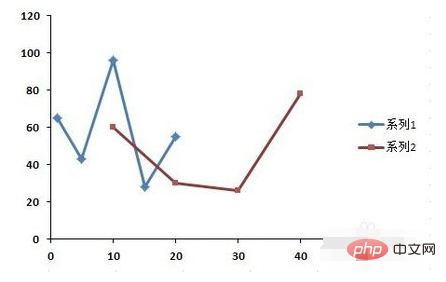
更多Excel相關技術文章,請造訪Excel基礎教學欄位!
以上是excel折線圖怎麼做兩條的詳細內容。更多資訊請關注PHP中文網其他相關文章!




